Sea of Thieves ne se lance pas ? Ces problèmes sont frustrants. Lorsque votre connexion internet ne fonctionne pas correctement, il ne fonctionne pas non plus. C’est un jeu uniquement en ligne, et il doit se connecter à Xbox Live avant que vous puissiez y jouer.
Le téléchargement peut prendre des heures. Certains problèmes de précommande vous priveront de la boîte spéciale « Black Dog Pack » que tout le monde reçoit pour avoir acheté un exemplaire en avance.
Sea Of Thieves ne se lance pas : Impossible d’ouvrir le jeu sous Win 10

Avant de passer au guide de dépannage ci-dessous, assurez-vous de suivre certaines des étapes obligatoires ci-dessous.
Tout d’abord, vérifiez la connexion Internet qui peut également causer certains problèmes et ne peut pas se connecter au serveur.
Une fois cela fait, vous devrez également vider le cache en suivant les étapes ci-dessous :
- Lancez le client Steam > Allez à la bibliothèque > Cliquez avec le bouton droit de la souris sur Sea of Thieves et sélectionnez Propriétés.
- Sélectionnez les Fichiers locaux > Cliquez sur le bouton Vérifier l’intégrité du cache.
- Autorisez la permission et le client Steam vérifiera les fichiers. Cela peut prendre un certain temps.
- Alors, soyez patient.
- Une fois terminé, fermez le client Steam et redémarrez le jeu.
Si les méthodes ci-dessus ne fonctionnent pas pour vous, alors vous devez vérifier les méthodes ci-dessous.
Solution 1. Vérifier la mise à jour de Windows
- Appuyez sur la touche Windows pour lancer le menu Démarrer.
- Cliquez sur Paramètres > Mise à jour et sécurité.
- Sélectionnez Vérifier les mises à jour.
- Si une nouvelle mise à jour des fonctionnalités de Windows ou une mise à jour cumulative est disponible, vous devez la télécharger et l’installer.
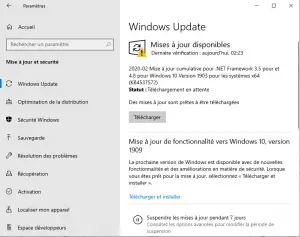
- Veillez également à vous connecter à Windows 10 avec un compte d’administrateur local. Cela peut également résoudre le problème « sea of thieves ne se lance pas »
Solution 2. Réinitialisation de l’application
- Désinstallez Sea of Thieves.
- Ouvrez le menu Démarrer > Tapez wsreset > Cliquez sur le bouton droit de la souris et sélectionnez Exécuter en tant qu’administrateur.
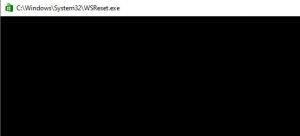
- Une fois fait, redémarrez votre ordinateur.
- Ensuite, installez à nouveau sur le lecteur C.
- Tapez Applications et fonctionnalités dans le menu Démarrer.
- Trouvez Sea of Thieves dans la liste > Sélectionnez Options avancées.
- Sélectionnez Réinitialiser > Redémarrer votre système et vérifiez le fonctionnement.
Solution 3. Connectez-vous au Windows Store
- Lancer le Win 10 Store > Cliquez sur la photo de profil dans le coin supérieur droit.
- Si vous avez plusieurs comptes connectés, déconnectez tous les comptes, à l’exception de l’adresse e-mail utilisé lors de l’achat du jeu.
- Vous devez télécharger l’une des applications gratuites du magasin.
- Enfin, vous devriez essayer de jouer à Sea of Thieves via la page de la bibliothèque sur le Windows 10 Store.
Solution 4. Utiliser l’outil de diagnostic de l’application
- Rendez-vous sur l’App Diagnostic Tool et téléchargez-le.
- Ensuite, lancez l’outil > Suivez les instructions à l’écran pour terminer le dépannage de l’application.
Solution 5. Utiliser la commande Powershell
- Appuyez sur la touche Windows + R pour ouvrir la boîte de dialogue Exécuter.
- Tapez le Powershell et appuyez sur la touche Entrée.
- Copiez et collez la commande suivante dans la fenêtre Powershell et appuyez sur la touche Entrée :
Get-AppXPackage | Foreach {Add-AppxPackage -DisableDevelopmentMode -Register « $($_.InstallLocation)\AppXManifest.xml »}
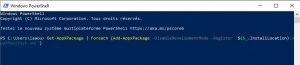
Solution 6. Ajuster la date et l’heure
- Cliquez avec le bouton droit sur la barre de temps de votre barre de tâches
- Cliquez sur Ajuster la date/l’heure.
- Décochez puis re-cochez Régler le fuseau horaire automatiquement.
- Redémarrez votre ordinateur et vérifiez si Sea of Thieves est en cours de lancement ou non.
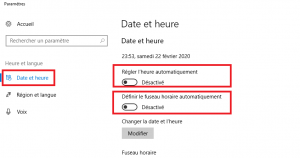
Solution 7. Mise à jour des pilotes graphiques
Tous les utilisateurs de cartes graphiques Nvidia doivent mettre à jour l’application GeForce Experience sur leur PC depuis le site officiel de Nvidia. Les utilisateurs de cartes graphiques AMD peuvent quant à eux mettre à jour les derniers pilotes AMD à partir de ce site.
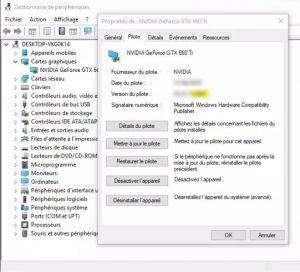
En outre, vous pouvez vérifier si un logiciel antivirus est à l’origine du problème ou non. Si vous utilisez un VPN ou un serveur proxy, assurez-vous de le désactiver. Vérifiez et désinstallez le programme MSI Afterburner si vous rencontrez des problèmes. Veillez également à retirer la clé USB « Readyboost » du PC.
Solution 8 : sea of thieves ne se lance pas ? Réparer le crash au démarrage
De nombreux joueurs signalent que Sea Of Thieves ne démarre pas et s’écrase au lancement. Voici quelques solutions de contournement pour ce problème.
- Assurez-vous que vous jouez sous Windows 10, car il ne prend pas en charge les anciens systèmes d’exploitation Windows. De plus, assurez-vous que vous utilisez le compte administrateur.
- Les jeux se bloquent souvent au lancement s’ils n’ont pas les droits d’administrateur. Faites un clic droit sur l’exe du jeu > propriétés > onglet Compatibilité > cochez « Exécuter ce programme en tant qu’administrateur ». Appliquez le changement et le problème devrait être résolu.
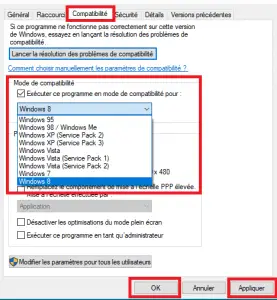
- Votre logiciel anti-virus ou Windows Defender peut bloquer le jeu. Désactivez-le ou excluez le dossier.
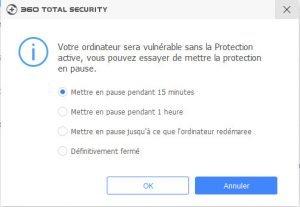
- Vérifiez ensuite les fichiers. Lancez-le et il fonctionnera correctement.
-
L’utilisation d’un logiciel de surveillance tiers comme MSI Afterburner peut également entraîner un plantage au démarrage. Désactivez tout utilitaire tiers et le problème sera résolu.
Solution 9 : Correction de l’écran noir
Certains joueurs ont des problèmes d’écran noir alors qu’ils peuvent entendre le son en arrière-plan, tandis que d’autres ont des problèmes d’écran noir clignotant chaque fois qu’ils cliquent sur quelque chose.
Pour l’écran noir avec audio en arrière-plan, lancez-le et lorsque l’écran noir apparaît, appuyez sur « Alt + Entrée« . Il passera en mode fenêtré et commencera à s’afficher. Allez dans les paramètres vidéo et réglez une résolution native de votre écran et vous pourrez jouer en plein écran.
Quant aux joueurs qui se trouvent devant un écran noir clignotant, il suffit de désactiver toute superposition de GPU comme GeForce Experience et le problème sera résolu. Ouvrez GeForce Experience > paramètres > Général > désactivez la superposition dans le jeu.
Solution 10 : Correction du compte Xbox Live ne se connectant pas
De nombreux joueurs ont signalé qu’ils ne parvenaient pas à se connecter à leur compte Xbox Live après avoir appuyé sur Démarrer le jeu et qu’ils recevaient le message suivant.
<
p style= »text-align: center; »>Vous devez être connecté à Xbox Live pour jouer à Sea of thrives. Veuillez vous connecter et réessayer.
Cela est dû au fait que votre antivirus ou votre Windows Defender bloque le jeu. Vous pouvez soit approuver l’application dans votre anti-virus, soit désactiver votre anti-virus, soit exclure le dossier d’installation de votre anti-virus. Cela permettra de corriger l’erreur.
Solution 11 : Correction d’une erreur du système
Les joueurs de Sea Of Thieves signalent le SoTGame.exe – Erreur système avec le message d’erreur suivant.
api-ms-win-core-version-l1-1-1.dll est absent de votre ordinateur
Cette erreur se produit surtout pour les joueurs qui essaient de lancer le jeu sous Windows 8 ou 7. La configuration minimale requise pour le jeu est Windows 10, donc il ne fonctionnera pas sur les anciens systèmes d’exploitation Windows. Les joueurs doivent passer à Win 10 et l’erreur sera corrigée.
Voilà, c’est tout. Nous espérons que vous avez trouvé ce guide très utile. N’hésitez pas à le demander dans le commentaire ci-dessous.
Pour nos correctifs concernant les erreurs de Sea Of Thieves comme l’erreur système, l’absence de la version api-ms-win-core-l1-1-1.dll, l’erreur AvacadoBeard, et bien d’autres. Si vous rencontrez des erreurs et des problèmes avec ce jeu ou d’autres vous pouvez nous contacter.
Dernière mise à jour : 3 mars, 2021

